Mozilla Firefox – мощный и функциональный браузер, который отличается от других веб-обозревателей тем, что имеет в своем арсенале внушительное количество функций и параметров для тонкой настройки, обеспечивающую комфортную работу в интернете. К сожалению, в браузере по умолчанию отсутствует такая возможность, как блокировка рекламы. К счастью, подобную задачу позволит выполнить специальное браузерное расширение – AdBlock.
Практически любой сайт размещает в себе рекламу, на которой, собственно, на которой он и зарабатывает. Например, эта реклама может быть представлена в виде небольших блоков, размещенных на сайте, не мешая изучению контента. Существуют и более навязчивые типы рекламы, когда на экранах пользователя неожиданно открываются всплывающие окна с рекламными сайтами, появляются баннеры, которые можно закрыть только спустя некоторое количество секунд, и так далее.
Вне зависимости от того, какой тип рекламы отображается на сайте, его можно легко убрать. От вас потребуется самый минимум действий – всего лишь установить специальное дополнение, автоматически блокирующее рекламу на любых сайтах.
Как установить AdBlock в браузер Mozilla Firefox?
- Перейдите в Мозиле по ссылке в конце статьи на официальный сайт разработчика дополнения AdBlock, а затем щелкните по кнопке «Получить AdBlock сейчас!».
- Вас перенаправит на страницу установки дополнения в официальном магазине Firefox, где для начала инсталляции вам потребуется щелкнуть по кнопке «Add to Firefox».
- Как только установка будет успешно завершена, в верхней правой области Мозилы появится иконка дополнения. AdBlock уже работает, а значит, успешно блокирует рекламу на любых сайтах.
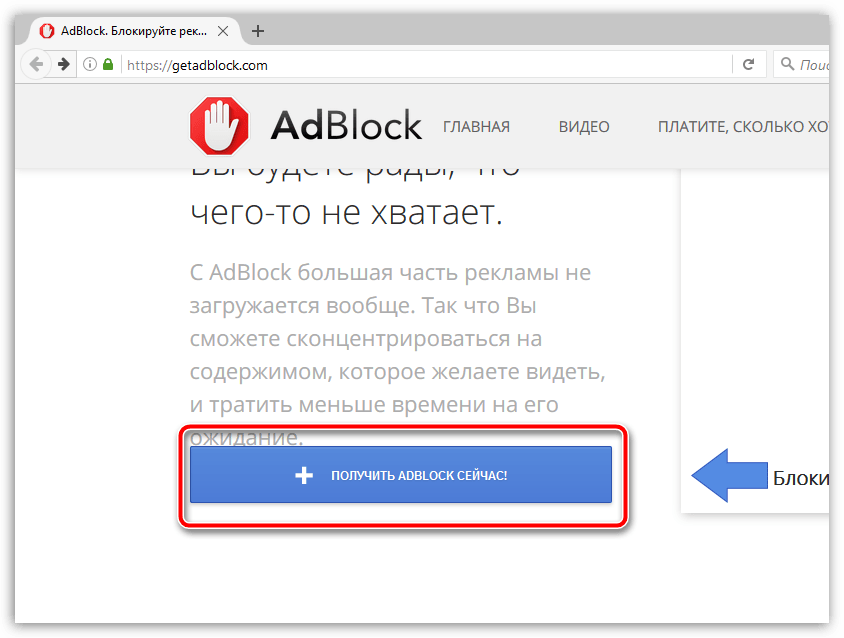
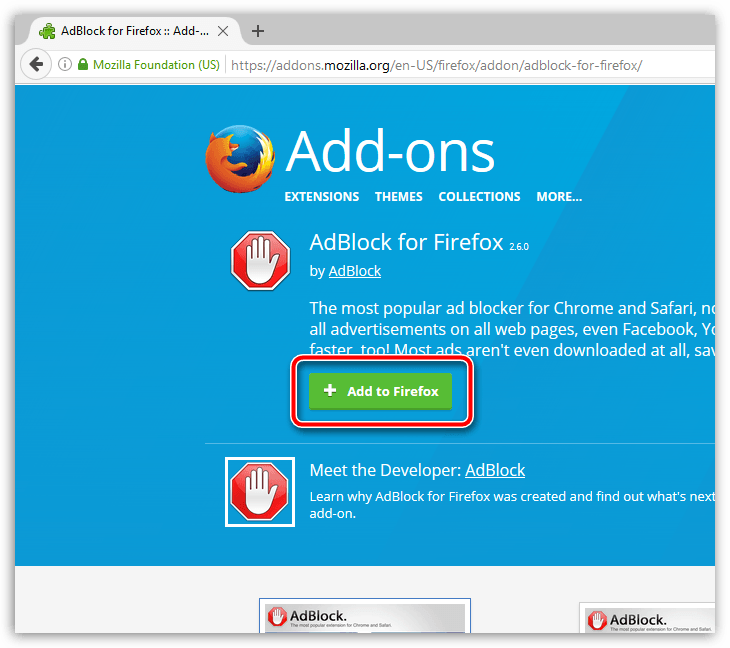
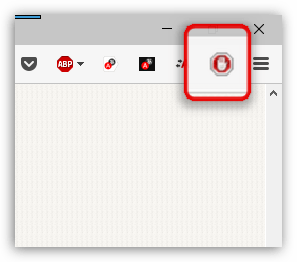
Нюансы в работе дополнения AdBlock
Нюанс 1: некоторые сайты ограничивают доступ при активном блокировщике рекламы
Как уже было отмечено выше, заработок большинства сайтов в интернете заключается в показе посетителям различной рекламы. И когда пользователи массово начинают переходить на всевозможные блокировщики рекламы, это существенно снижает их доход.
Сегодня подобная ситуация не редкость: вы заходите на сайт, и видите сообщение о том, что у вас активен блокировщик рекламы, из-за которого доступ к контенту будет частично или полностью ограничен.
В данной ситуации вовсе не обязательно удалять или полностью отключать AdBlock. Проблему можно решить, добавив текущую страницу или весь сайт в список исключений.
Чтобы добавить текущую страницу в список исключений, щелкните в правом верхнем углу по иконке AdBlock и в отобразившемся меню щелкните по кнопке «Не запускать на этой странице». После выбора данной кнопки страница автоматически перезагрузится, и показ рекламы на ней будет активирован, а значит, все ограничения будут сняты.
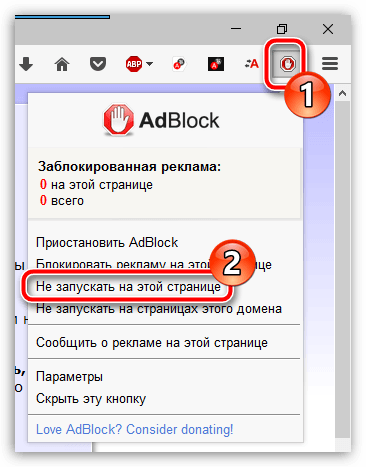
В том случае, если вы хотите и вовсе добавить целый сайт в список исключений AdBlock, открыв меню расширения, щелкните по кнопке «Не запускать на страницах этого домена».
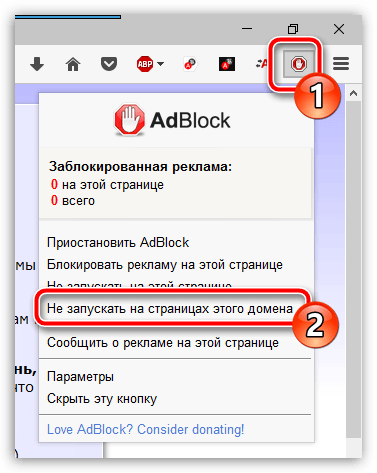
На экране высветится подтверждающее окно, в котором для завершения процедуры потребуется щелкнуть по кнопке «Исключить».
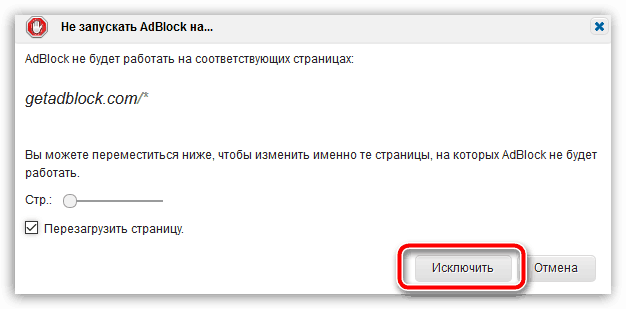
Начнется перезагрузка текущей страницы, после чего отображение рекламы на всем сайте будет активировано.
Нюанс 2: дополнение блокирует рекламу, но убирает ее не полностью
Многие пользователи используют дополнение AdBlock для того, чтобы экономить на трафике. Дело в том, что пользователи с установленным лимитом на интернет ошибочно предполагают, что если использовать расширение, блокирующее рекламу, браузеру больше не придется ее грузить, а значит, скорость загрузки увеличится, а ее размер, соответственно, снижен.
К сожалению, принцип действия дополнения заключается в том, что он загружает всю рекламу, но лишь не показывает ее пользователю, и получается, что вы загружаете всю ту же страницу, только с замаскированной рекламой, которая зачастую отвлекает от просмотра веб-страниц.
Если вам требуется именно полное удаление рекламы, тогда рекомендуем обратить внимание в сторону программы Adguard – это программное обеспечение, устанавливаемое на компьютер, которое отличается тем, что вырезает рекламу из кода еще на стадии получения страницы. Таким образом, реклама не маскируется, а именно удаляется со страницы.
И напоследок. Многие пользователи сетуют на то, что даже после установленного расширения AdBlock реклама продолжает отображаться в больших количествах. Если и в вашем случае наблюдается подобная ситуация – на вашем компьютере 100% имеются вирусы, которые и нарушают нормальную работу браузера.
В данном случае настоятельно рекомендуем вам выполнить сканирование системы с помощью вашего антивируса или специальной утилиты Dr.Web CureIt. Как только сканирование будет завершено, следует обязательно вылечить или удалить обнаруженные угрозы, а затем выполнить перезагрузку компьютера, после чего, как правило, нормальная работа браузера возобновляется.
Скачать AdBlock бесплатно
Загрузить последнюю версию программы с официального сайта

